win11系统怎么取消共享文件
来源:www.laobaicai.net 发布时间:2022-06-10 13:15
我们在平时的工作当中,经常都会使用到局域网共享文件,这样能够大大提高办公效率,不过最近有位win11系统用户使用电脑的时候,想要取消共享文件,但是不知道怎么操作,那么win11系统怎么取消共享文件呢?今天老白菜u盘装系统为大家分享win11系统取消共享文件的操作方法。
Win11关闭共享文件夹的方法:
1、首先找到不想共享的文件夹,右键打开“属性”。
2、接着进入上方“共享”选项卡。如图所示:

3、然后点开其中的“高级共享”设置。如图所示:
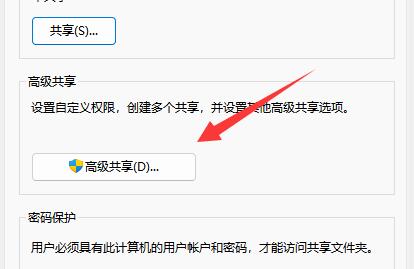
4、打开后,取消其中的“共享此文件夹”。如图所示:
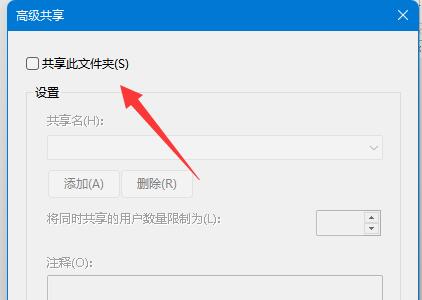
5、最后点击下面“确定”保存就可以取消共享了。如图所示:
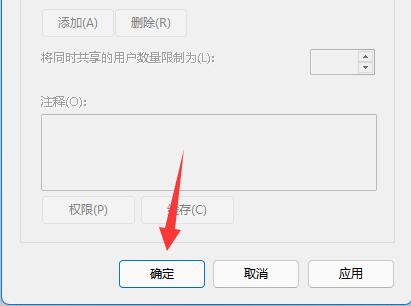
关于win11系统取消共享文件的操作方法就为用户们详细分享到这里了,如果用户们使用电脑的时候想要取消共享文件,可以参考以上方法步骤进行操作哦,希望本篇教程对大家有所帮助,更多精彩教程请关注老白菜官方网站。
上一篇:win7系统图标显示异常怎么办
下一篇:win11系统怎么查看硬盘型号
推荐阅读
"win10系统查看显卡配置操作教程分享"
- win10系统输入法不见了解决方法介绍 2022-08-08
- win10系统修改鼠标dpi值操作方法介绍 2022-08-06
- win10系统查看无线网络密码操作方法介绍 2022-08-05
- win10系统应用商店没有网络解决方法介绍 2022-08-04
win10系统设置声音双通道操作方法介绍
- win10系统设置动态锁操作方法介绍 2022-08-02
- win10系统设置日语输入法操作方法介绍 2022-08-01
- win10系统怎么设置还原点 2022-07-30
- win10系统怎么设置自动锁屏功能 2022-07-29
老白菜下载
更多-
 老白菜怎样一键制作u盘启动盘
老白菜怎样一键制作u盘启动盘软件大小:358 MB
-
 老白菜超级u盘启动制作工具UEFI版7.3下载
老白菜超级u盘启动制作工具UEFI版7.3下载软件大小:490 MB
-
 老白菜一键u盘装ghost XP系统详细图文教程
老白菜一键u盘装ghost XP系统详细图文教程软件大小:358 MB
-
 老白菜装机工具在线安装工具下载
老白菜装机工具在线安装工具下载软件大小:3.03 MB










